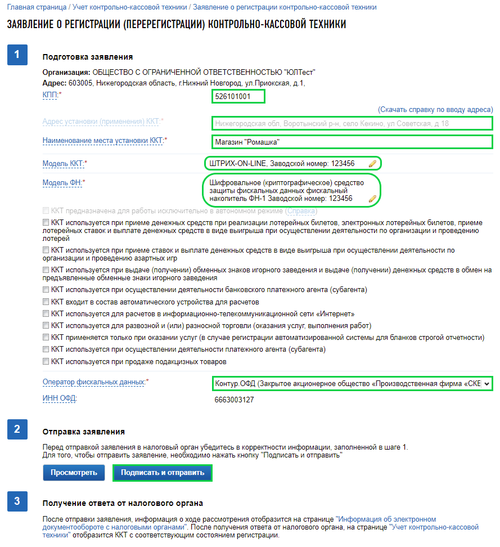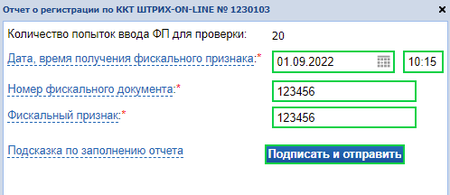Регистрация ККТ НЕВА-01Ф
После покупки комплекта автоматизации, необходимо произвести регистрацию кассы в ФНС.
Для регистрации кассы через Личный кабинет ФНС необходимо:
- Получить электронную подпись: без квалифицированной УКЭП нельзя пользоваться личным кабинетом, а также подписать заявление для последующей регистрации оборудования.
- Зарегистрироваться в Личном кабинете ФНС (www.nalog.gov.ru)
- Иметь кассовый аппарат с фискальным накопителем (ФН): он должен полностью соответствовать положениям закона 54-ФЗ от 22.05.2003.
- Оформить договор с оператором фискальных данных (ОФД): это юридическое лицо, которое занимается приемом, хранением и обработкой информации, полученной с кассового оборудования, затем направляет ее в налоговую.
Подготовка к регистрации
После получения ЭЦП, необходимо настроить возможность использования вашим браузером и компьютером электронную подпись для работы с документами на сайте налоговой.
Для этого:
- В браузере (желательно использовать "Яндекс браузер") перейдите в раздел Настройки → Дополнения
- Найдите и установите расширение КриптоПро ЭЦП
- В новом окне нажмите + Добавить в Яндекс браузер
- Нажмите кнопку Установить
- Завершите установку Расширения
- После установки расширения, в браузере нажмите на значок расширения в верхнем правом углу экрана
- Выберите Проверить работу плагина
- Во всплывающем окне нажмите на поле Скачать плагин
- Перейдите в загрузки браузера и установите скачанный плагин
- После установки перезапустите браузер
- Далее скачайте и установите приложение СКЗИ КриптоПро CSP
- Вставьте флеш-карту с сертификатом ЭЦП в компьютер
- Запустите приложение КриптоПро CSP на компьютере
- Во вкладке Сервис нажмите на кнопку Просмотреть сертификаты в контейнере...
- Добавьте свой сертификат и нажмите Далее
После установки расширения в браузере и установки приложения КриптоПро CSP можно переходить к составлению заявления на регистрацию ККТ в Личном кабинете ФНС.
Регистрация ККТ в Личном кабинете ФНС
Для начала регистрации ККТ в Личном кабинете ФНС, совершите следующие действия:
- Войдите и авторизуйтесь в Личном кабинете ФНС (www.nalog.gov.ru) (Для авторизации использовать вход "Ключ ЭП")
- Перейдите в раздел Учет ККТ
- В разделе Учет ККТ нажмите на кнопку Зарегистрировать ККТ (Будет доступно два варианта регистрации)
- Заполнить заявление вручную (Выберите этот пункт)
- Загрузить из файла
- Заполните заявление
- Проверьте корректность заполненного заявления и нажмите кнопку Подписать и Отправить
После составления и отправки заявления на регистрацию ККТ, информация о ходе рассмотрения отобразится на странице "Информация об электронном документообороте с налоговыми органами".
После получения ответа от налогового органа, на странице Учет ККТ отобразится ККТ с соответствующим состоянием регистрации.
После принятия заявления ККТ будет присвоен номер РНМ. Он потребуется для фискализации кассы и дальнейшего завершения процесса регистрации.
Фискализация кассы
При старте незарегистрированной ККТ при входе администратора ККТ по умолчанию открывается окно регистрации.
В качестве причины перерегистрации выберите Первичная.
В окне регистрации укажите следующие данные:
- В 1 шаге укажите:
- Адрес сайта ФНС (например nalog.ru)
- Email отправителя чека (адрес с которого будет приходить электронное письмо клиенту, в случае отправки ему чека в электронном виде на почту)
- Регистрационный номер ККТ
- Наименование пользователя ККТ (например ООО "Ромашка")
- ИНН пользователя
- Адрес расчетов (адрес места применения ККТ)
- Место расчетов (наименование места проведения ККТ, например магазин "Ромашка")
- Проверьте корректность указанных данных и нажмите кнопку Далее
- После заполнения Шага 1, следующем шаге (при наличии) укажите особенности применения ККТ:
- Автономный режим
- Шифрование
- Расчеты в интернет
- Проведение лотереи
- Признак услуги
- Признак АС БСО
- Проведение азартных игр
- Продажа акцизных товаров
- Установите чекбокс в поле особенности и нажмите Далее
- Если из приведенных особенностей применения ККТ ни одна не будет использована, нажмите кнопку Далее, не указывая никаких особенностей
- После заполнения Шага 2, в следующем шаге выберите систему налогообложения и нажмите кнопку Далее
- В следующем Шаге укажите параметры ОФД:
- Выберите в списке ОФД (с которым заключили договор)
- Укажите ИНН ОФД (информацию можно взять в сети "Интернет")
- Проверьте корректность указанных данных и нажмите кнопку Далее
- Если ОФД нет, можно установить чекбокс в поле Произвольный ОФД и вручную указать данные JAL
- Если установить чекбокс в поле Предварительная печать, то на кассе, после нажатия на кнопку Предварительная печать, распечатается чек с данными организации
- После завершения заполнения данных ОФД нажмите Далее и дождитесь, когда на кассе распечатается "Отчет о регистрации ККТ".
Данные из отчета необходимы для завершения регистрации ККТ В Личном кабинете ФНС.
Завершение регистрации в Личном кабинете ФНС
После фискализации кассы необходимо совершить следующие действия:
- Войдите и авторизуйтесь в Личном кабинете ФНС (www.nalog.gov.ru) (Для авторизации использовать вход "Ключ ЭП")
- Перейдите в раздел Учет КТТ
- Нажмите на поле РНМ ККТ кассы, по которой необходимо завершить регистрацию
- Во всплывающем окне нажмите кнопку Завершить регистрацию
- В следующем окне укажите данные из Отчета о регистрации ККТ:
- Укажите дату и время получения фискального признака
- Укажите Номер фискального документа
- Укажите Фискальный признак
- Проверьте корректность указанных данных и нажмите кнопку Подписать и отправить
После завершении финальной стадии регистрации ККТ дождитесь смены статуса в Личном кабинете ФНС в разделе Учет ККТ